
Díky rozsáhlé knihovně iTunes lze snadno náhodně skončit s duplikáty stejných skladeb. Najít tyto duplikáty může být také náročné, zvláště pokud jste shromáždili různé verze písně, například jednu z CD a další ze živého koncertu. K identifikaci duplikátů použijte vestavěnou funkci v iTunes. Informace v tomto článku platí pro počítače s iTunes 12.
Jak odstranit duplikáty na iPhone a iPod
V iPhonu nebo iPodu není zabudována žádná funkce, kterou byste mohli použít k identifikaci a odstranění duplicitních skladeb. Místo toho musíte v iTunes v počítači vyhledat a odstranit duplikáty a poté synchronizovat změny s mobilním zařízením.
Zobrazit a odstranit duplikáty iTunes
Funkce Zobrazit duplikáty iTunes zobrazuje všechny skladby, které mají stejný název skladby a jméno umělce. Jak to použít:
-
Otevřeno iTunes na tvém počítači.
-
Vybrat Soubor na liště nabídek iTunes vyberte Knihovna v rozevírací nabídce vyberte Zobrazit duplicitní položky.
-
iTunes zobrazují seznam skladeb, které považují za duplikáty. Výchozí zobrazení je Všechno. Chcete-li zobrazit seznam seskupený podle alba, vyberte Stejné album (je umístěn pod oknem přehrávání v horní části). Skladby lze řadit kliknutím na horní část každého sloupce a zobrazením podle jména, umělce, data přidání a dalších parametrů.

-
Chcete-li odstranit skladbu z iTunes, klikněte pravým tlačítkem skladbu a vyberte Odstranit z knihovny nebo stiskněte Vymazat na klávesnici.
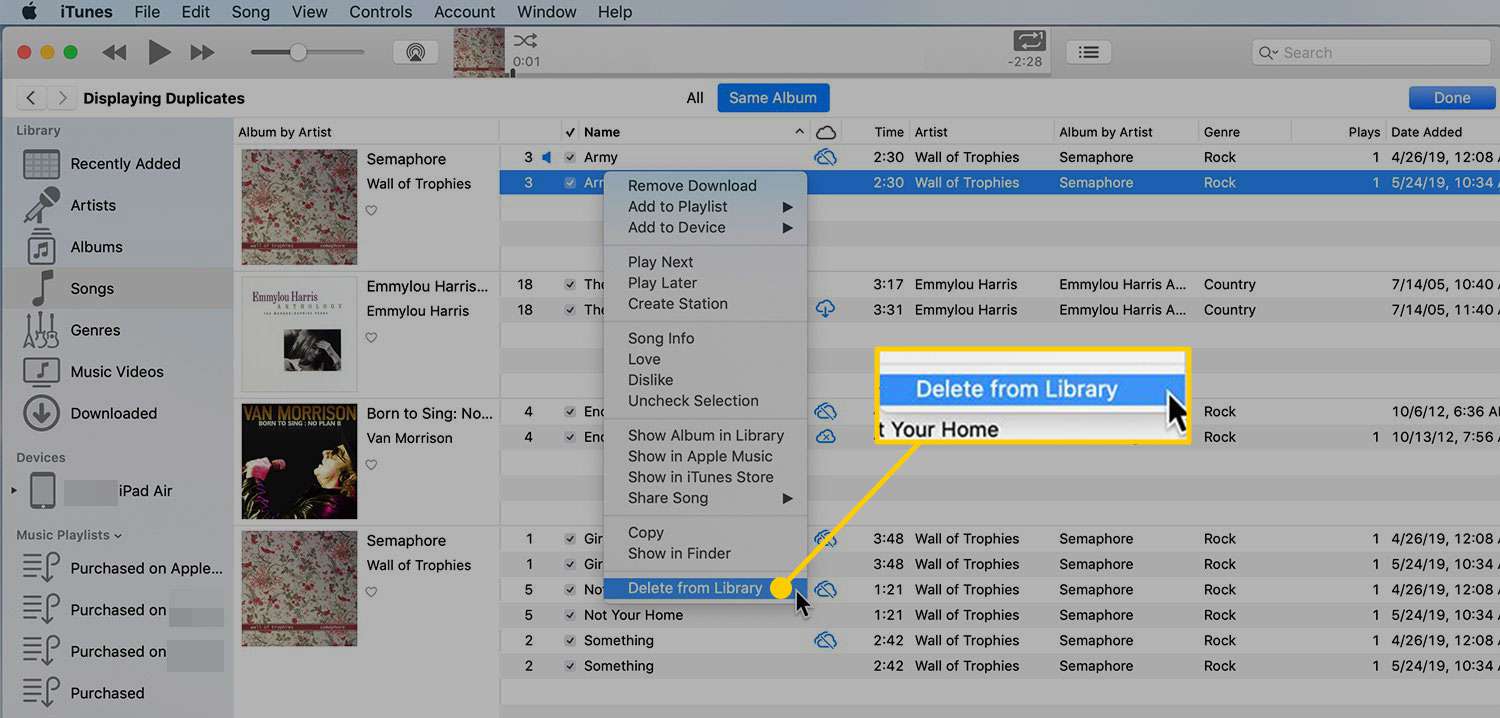
-
Po dokončení klikněte na Hotovo v pravém horním rohu se vrátíte do normálního zobrazení iTunes.
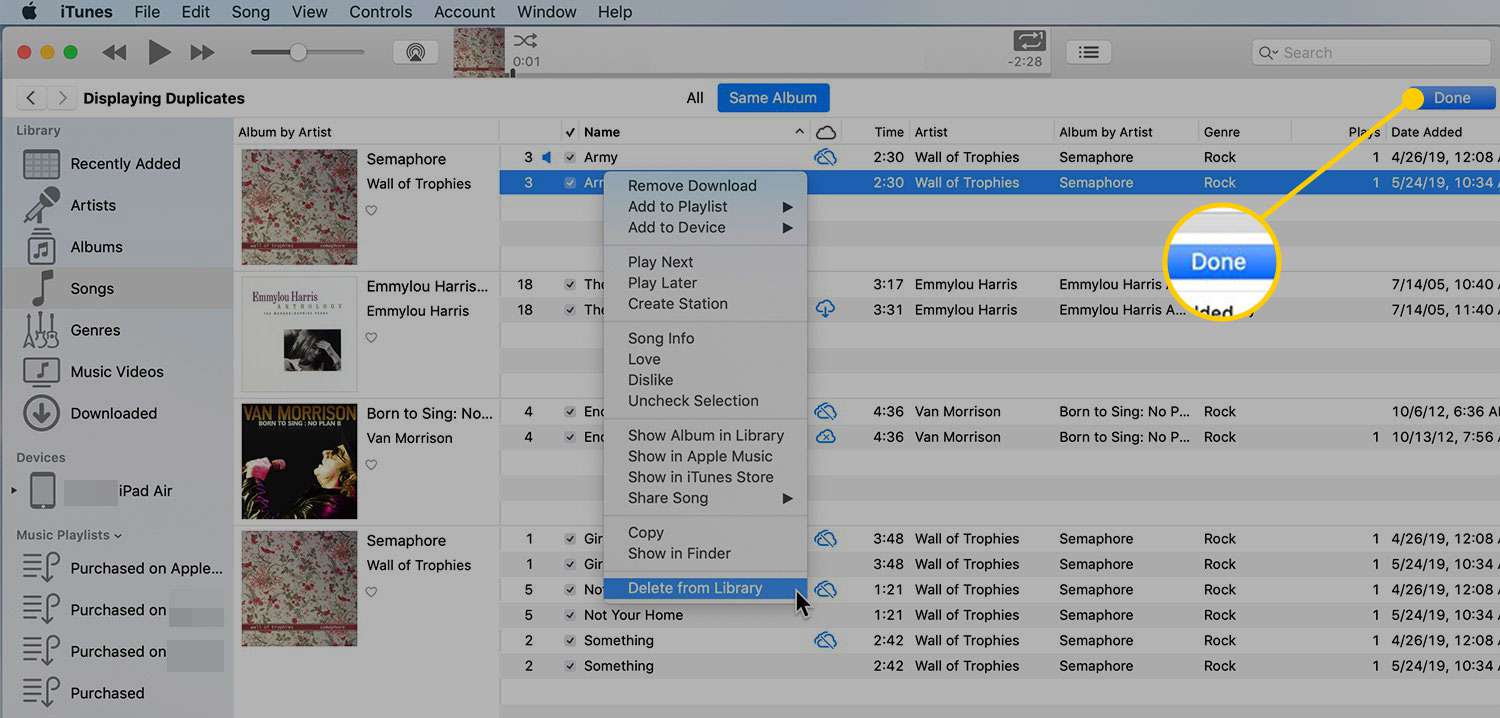
Pokud odeberete duplicitní soubor, který je součástí seznamu skladeb, bude odstraněn ze seznamu skladeb a nebude nahrazen původním souborem. Původní soubor musíte do seznamu skladeb přidat ručně.
Přepněte na možnost Zobrazit přesné duplicitní položky
Zobrazit duplikáty je užitečné, ale není vždy přesné. Shoduje se pouze se skladbami podle jména a umělce, což znamená, že může zobrazit skladby, které jsou podobné, ale nejsou totožné. Pokud například umělec vydá akustickou verzi jednoho ze svých neaakustických hitů, Display Duplicates si myslí, že skladby jsou stejné, i když nejsou, a pravděpodobně si budete chtít ponechat obě verze. V tomto případě potřebujete přesnější způsob zobrazení duplikátů. Potřebujete Zobrazit přesné duplicitní položky, které zobrazí seznam skladeb, které mají stejný název, umělce a album. Jelikož je nepravděpodobné, že by více než jedna skladba na stejném albu měla stejný název, můžete si být jisti, že se jedná o skutečné duplikáty. Vybrat Soubor > Knihovna, stiskněte a podržte Volba klíč (na počítači Mac) nebo Posun (ve Windows), poté vyberte Zobrazit přesné duplicitní položky.
Kdy ne odstranit přesné duplikáty
Dokonce i skladby, které se zobrazují přesnými duplicitními položkami, mohou být různé druhy souborů nebo mohou být uloženy v různých nastaveních kvality. Například dvě skladby mohou být záměrně v různých formátech – například AAC a FLAC – kde chcete, aby jedna byla pro přehrávání ve vysoké kvalitě a druhá pro její malou velikost pro použití na iPodu nebo iPhonu. Chcete-li zkontrolovat rozdíly mezi soubory, klepněte pravým tlačítkem myši na skladbu a zkontrolujte informace o skladbě. Odtud můžete identifikovat typ souboru skladby a další pokročilé funkce. S těmito informacemi se můžete rozhodnout, zda si chcete ponechat obojí nebo jednu odstranit.
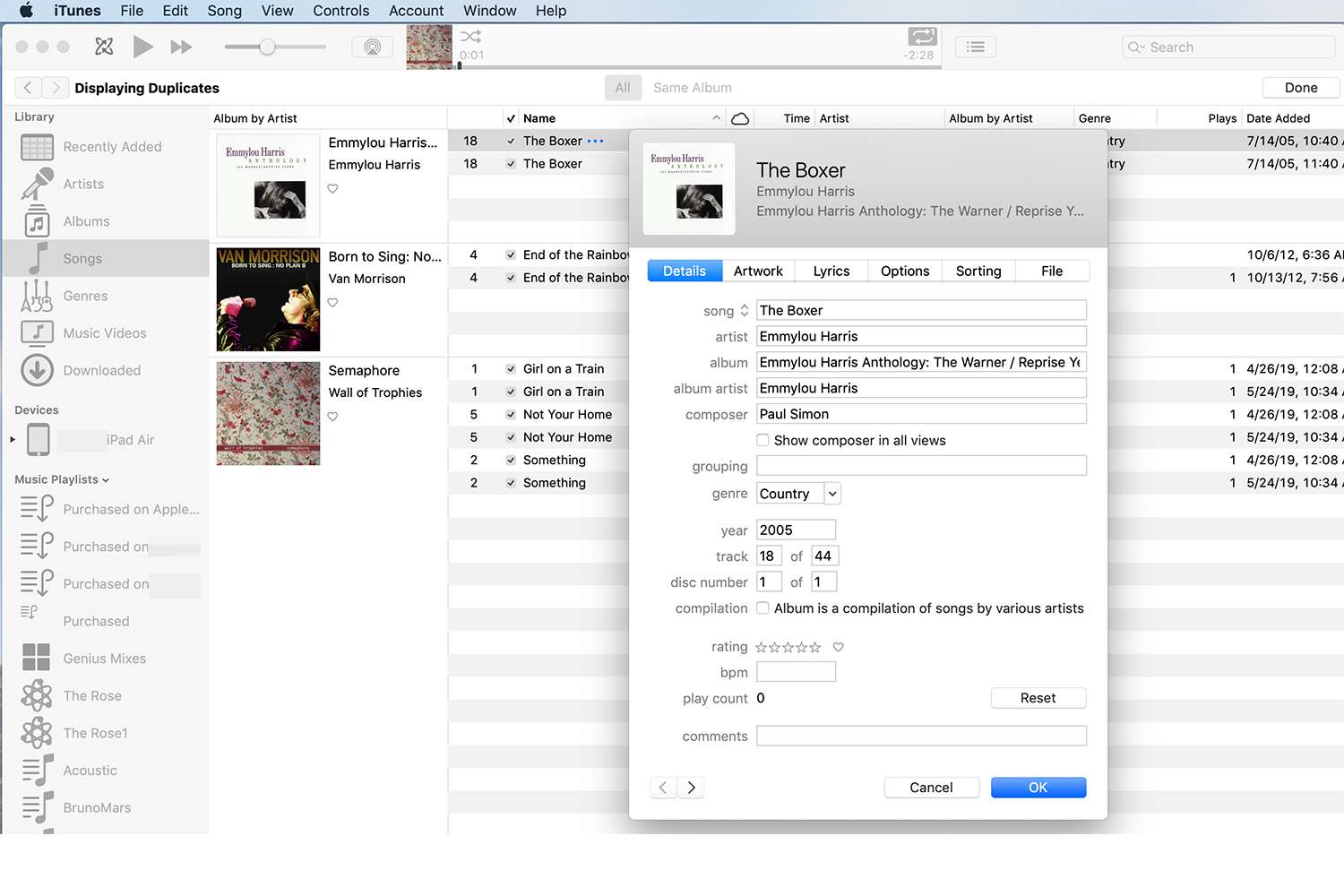
Synchronizujte iPhone nebo iPod s iTunes
Po odstranění duplikátů v iTunes synchronizujte svůj iPhone nebo iPod s iTunes v počítači. Alternativou k odstranění skladby je nakonfigurovat iTunes tak, aby nesynchronizovala jednotlivou skladbu s vaším zařízením, místo aby ji odstranila.